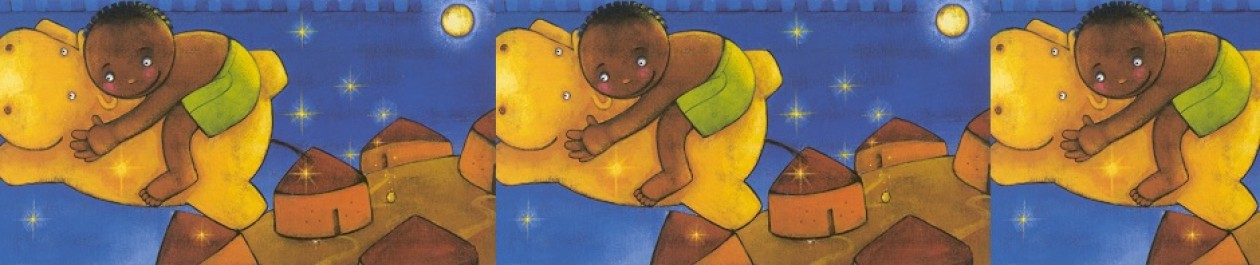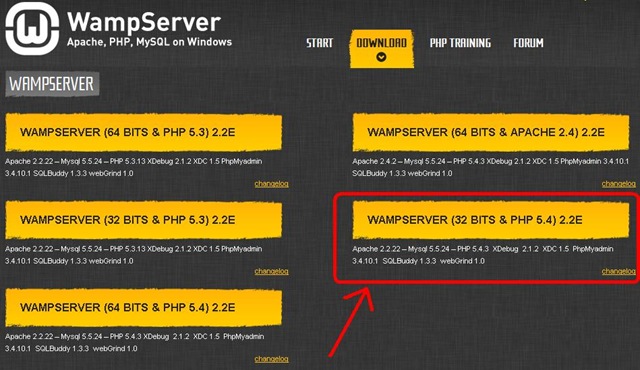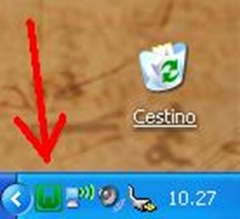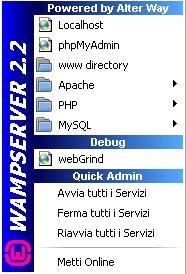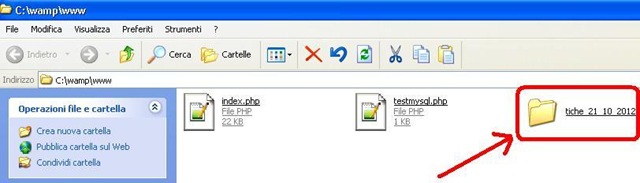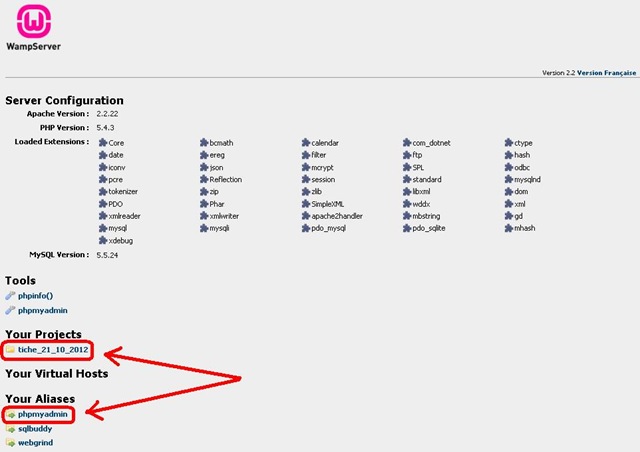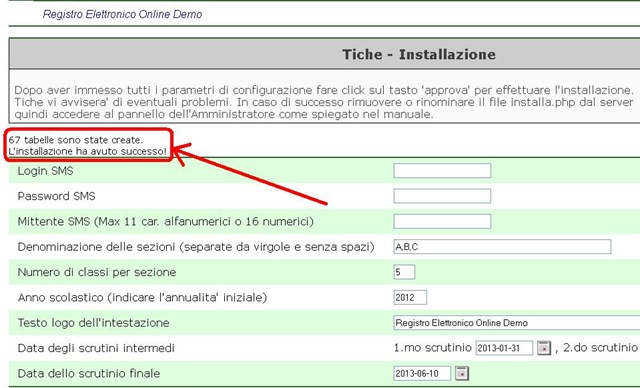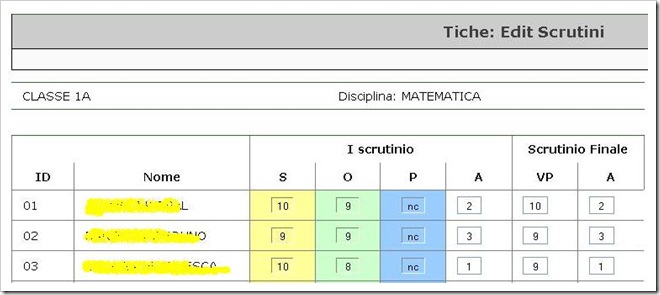Il Ministero dell’Istruzione, attraverso numerose direttive, richiede esplicitamente l’utilizzo di strumenti che limitino l’utilizzo di documentazione cartacea.
Il Registro Elettronico Online Tiche, messo gratuitamente a disposizione attraverso il nostro Forum, è già stato scaricato centinaia di volte.
Ricordiamo che Tiche è stato progettato per essere installato e utilizzato attraverso un server remoto, per consentire a tutti gli utenti di visualizzare i voti o scrivere gli argomenti delle lezioni svolte, tramite internet.
Se non possedete uno spazio server remoto potete ugualmente verificare le potenzialità di Tiche installandolo sul proprio computer.
Ecco quindi una guida passo dopo passo che illustra il procedimento.
Per prima cosa dobbiamo scaricare e installare un software WAMP (Windows, Apache, MySQL, PHP) in grado di creare un server sul nostro hard disk.
Tra i tanti esistenti, abbiamo scelto WampServer. Se, come è probabile, il vostro Windows è a 32 bits, scaricate e installate la versione indicata dalla freccia.
(Il sito è solo in inglese, francese e russo, ma il programma, una volta installato, potrà essere utilizzato in italiano)
Dopo l’installazione lanciate WampServer, comparirà un’icona in basso a destra, se è verde significa che il Server è attivo:
Cliccando sull’icona con il tasto destro del mouse potrete scegliere la lingua italiana.
Se invece cliccate con il tasto sinistro vi compare il menù principale:
Clicchiamo su “www directory” per aprire la cartella radice dove copieremo il pacchetto Tiche (utilizzate l’ultima versione che potete scaricare qui):
Apriamo la cartella tiche_21_10_2012 e modifichiamo con un editor di testo il file config_db.php in questo modo:
<?php
$ass_host = "localhost";
Queste modifiche permettono a Tiche di collegarsi con il database. Notate che il campo password deve rimanere vuoto.
Adesso apriamo il server, clic sinistro sull’icona verde in basso a destra e clic su Localhost, non vi preoccupate se compare l’allarmante scritta:
Forbidden
You don’t have permission to access / on this server.
basta scrivere, al posto di localhost, nel campo degli indirizzi del browser, l’indirizzo 127.0.0.1 e vi si aprirà questa schermata:
Come vedete compare la cartella di Tiche e lo strumento phpmyadmin che ci servirà per amministrare il database MySQL.
Dobbiamo adesso creare il database, che chiameremo “registro”, cliccando su phpmyadmin:
Tutto è pronto per lanciare l’installazione, ritorniamo con il browser alla pagina 127.0.0.1, apriamo la cartella tiche_21_10_2012 e doppio clic sul file installa.php, se tutto è a posto vi appare questa schermata:
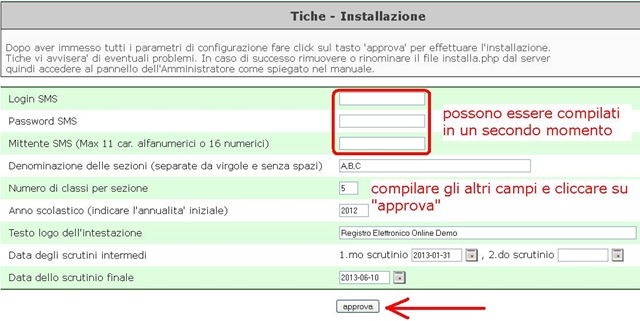 Dopo aver cliccato su “approva” verranno create le tabelle e ne avrete conferma:
Dopo aver cliccato su “approva” verranno create le tabelle e ne avrete conferma:
Comparirà la scritta “L’installazione ha avuto successo!”, fate attenzione a NON cliccare un’altra volta sul pulsante “approva”, ma digitate questo indirizzo nel browser per aprire il login come amministratore: http://127.0.0.1/tiche_21_10_2012/admin_login.php
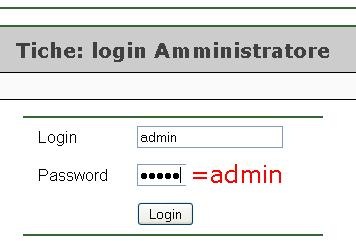 Inserite admin nel campo Login e nel campo Password, avrete accesso la pagina di gestione di Tiche. Ricordate di cambiare subito la vostra Password!
Inserite admin nel campo Login e nel campo Password, avrete accesso la pagina di gestione di Tiche. Ricordate di cambiare subito la vostra Password!
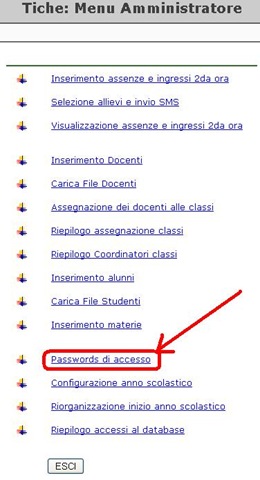 A questo punto Tiche è installato in locale sul vostro computer, pronto per essere utilizzato.
A questo punto Tiche è installato in locale sul vostro computer, pronto per essere utilizzato.
Leggete il Manuale Utente per ulteriori informazioni.